Android属性动画
什么是Android属性动画
属性动画(Property Animation)系统是一个健壮的动画框架系统,它可以满足你大部分动画需求。不管动画对象是否已经绘制到屏幕上,你都可以在动画执行过程中改变它任意的属性值。一个属性动画会在一段特定长度的时间内改变一个属性(一个对象中的字段)的值。你可以通过以下几步定义一个动画:指定你要执行动画的属性,比如动画对象(View)在屏幕上的位置,指定执行时长,指定你希望的属性的变化值。
同类技术对比:
补间动画(Tween Animation)
渐变动画支持四种类型:平移(Translate)、旋转(Rotate)、缩放(Scale)、不透明度(Alpha)。
只是显示的位置变动,View的实际位置未改变,表现为View移动到其他地方,点击事件仍在原处才能响应。
c. 组合使用步骤较复杂。
d. View Animation 也是指此动画。
帧动画(Frame Animation)
- 用于生成连续的Gif效果图。
- DrawableAnimation也是指此动画。
属性动画(Property Animation)
- 支持对所有View能更新的属性的动画(需要属性的setXxx()和getXxx())。
- 更改的是View实际的属性,所以不会影响其在动画执行后所在位置的正常使用。
- Android3.0 (API11)及以后出现的功能,3.0之前的版本可使用github第三方开源库nineoldandroids.jar进行支持。
属性动画组成部分、相关类介绍:
- ObjectAnimator :对象动画执行类。
- ValueAnimator :值动画执行类,常配合AnimatorUpdateListener使用。
- PropertyValuesHolder : 属性存储器,为两个执行类提供更新多个属性的功能。
- Keyframe :为 PropertyValuesHolder提供多个关键帧的操作值。
- AnimatorSet :一组动画的执行集合类:设置执行的先后顺序,时间等。
- AnimatorUpdateListener :动画更新监听。
- AnimatorListener :动画执行监听,在动画开始、重复、结束、取消时进行回调。
- AnimatorInflater :加载属性动画的xml文件。
- TypeEvaluator :类型估值,用于设置复杂的动画操作属性的值。
- TimeInterpolator :时间插值,用于控制动画执行过程。
ObjectAnimator对象动画执行类
介绍:
- 通过静态方法ofInt、ofFloat、ofObject、ofPropertyValuesHolder 获取类对象。
- 根据属性值类型选择静态方法,如view的setLeft(int left) 则选用ofInt方法, setY(float y)则选用ofFloat方法。
- 同ValueAnimator一样,可以进行串联式使用,示例如下。
示例:
- 简单示例:View的横向移动
// 通过静态方法构建一个ObjectAnimator对象
// 设置作用对象、属性名称、数值集合
ObjectAnimator.ofFloat(view, "translationX", 0.0F, 200.0F)
// 设置执行时间(1000ms)
.setDuration(1000)
// 开始动画
.start();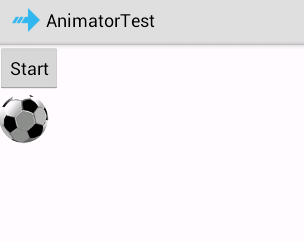
2. 复合示例:View弹性落下然后弹起,执行一次。
// 修改view的y属性, 从当前位置移动到300.0f
ObjectAnimator yBouncer = ObjectAnimator.ofFloat(view, "y",
view.getY(), 300.0f);
yBouncer.setDuration(1500);
// 设置插值器(用于调节动画执行过程的速度)
yBouncer.setInterpolator(new BounceInterpolator());
// 设置重复次数(缺省为0,表示不重复执行)
yBouncer.setRepeatCount(1);
// 设置重复模式(RESTART或REVERSE),重复次数大于0或INFINITE生效
yBouncer.setRepeatMode(ValueAnimator.REVERSE);
// 设置动画开始的延时时间(200ms)
yBouncer.setStartDelay(200);
// 开始动画
yBouncer.start();ValueAnimator 值动画执行类
介绍:
- 构造方法与ObjectAnimator类似。
- 与ObjectAnimator的区别在于ValueAnimator构造函数的参数中不包含动画“属性”信息。
- 优点:结合动画更新监听onAnimationUpdate使用,可以在回调中不断更新View的多个属性,使用起来更加灵活。
示例:
- View向右下角移动:
// 通过静态方法构建一个ValueAnimator对象
// 设置数值集合
ValueAnimator animator = ValueAnimator.ofFloat(0f, 200.0f);
// 设置作用对象
animator.setTarget(view);
// 设置执行时间(1000ms)
animator.setDuration(1000);
// 添加动画更新监听
animator.addUpdateListener(new AnimatorUpdateListener() {
@Override
public void onAnimationUpdate(ValueAnimator animation) {
// 获取当前值
Float mValue = (Float) animation.getAnimatedValue();
// 设置横向偏移量
view.setTranslationX(mValue);
// 设置纵向偏移量
view.setTranslationY(mValue);
}
});
// 开始动画
animator.start();PropertyValuesHolder 属性存储器
介绍:
为ValueAnimator提供多个操作属性及相应的执行参数。
示例:
- 同时修改View多个属性的动画:
// 获取view左边位置
int left = view.getLeft();
// 获取view右边位置
int right = view.getRight();
// 将view左边增加10像素
PropertyValuesHolder pvhLeft = PropertyValuesHolder.ofInt("left", left,
left + 10);
// 将view右边减少10像素
PropertyValuesHolder pvhRight = PropertyValuesHolder.ofInt("right",
right, right - 10);
// 在X轴缩放从原始比例1f,缩小到最小0f,再放大到原始比例1f
PropertyValuesHolder pvhScaleX = PropertyValuesHolder.ofFloat("scaleX",
1f, 0f, 1f);
// 在Y轴缩放从原始比例1f,缩小到最小0f,再放大到原始比例1f
PropertyValuesHolder pvhScaleY = PropertyValuesHolder.ofFloat("scaleY",
1f, 0f, 1f);
// 将PropertyValuesHolder交付给ObjectAnimator进行构建
ObjectAnimator customAnim = ObjectAnimator.ofPropertyValuesHolder(view,
pvhLeft, pvhRight, pvhScaleX, pvhScaleY);
// 设置执行时间(1000ms)
customAnim.setDuration(1000);
// 开始动画
customAnim.start();Keyframe 关键帧
介绍:
为 PropertyValuesHolder提供关键帧的操作值集合。
示例:
以下示例表示该PropertyValuesHolder进行的旋转(rotation)动画,在执行时间在0%, 50%, 100%时,其旋转角度分别为0°, 360°, 0°。动画执行过程中自动进行补间。表现为自旋360°后再转回来。
// 设置在动画开始时,旋转角度为0度
Keyframe kf0 = Keyframe.ofFloat(0f, 0f);
// 设置在动画执行50%时,旋转角度为360度
Keyframe kf1 = Keyframe.ofFloat(.5f, 360f);
// 设置在动画结束时,旋转角度为0度
Keyframe kf2 = Keyframe.ofFloat(1f, 0f);
// 使用PropertyValuesHolder进行属性名称和值集合的封装
PropertyValuesHolder pvhRotation = PropertyValuesHolder.ofKeyframe(
"rotation", kf0, kf1, kf2);
// 通过ObjectAnimator进行执行
ObjectAnimator.ofPropertyValuesHolder(view, pvhRotation)
// 设置执行时间(1000ms)
.setDuration(1000)
// 开始动画
.start();AnimatorSet 执行集合类
介绍:
- 为多个属性动画提供播放顺序控制(注意play,with,after,before的用法)。
- AnimatorSet类与AnimationSet类不能搞混,AnimatorSet在3.0及以上版本中才有。3.0之前的版本可使用第三方开源库nineoldandroids.jar进行支持,功能使用完全一致。
示例:
以下示例动画的播放顺序为
1. 播放 bounceAnim;
2. 同时播放 squashAnim1, squashAnim2,stretchAnim1, stretchAnim2;
3. 接着播放 bounceBackAnim;
4. 最后播放 fadeAnim;
AnimatorSet bouncer = new AnimatorSet();
bouncer.play(bounceAnim).before(squashAnim1);
bouncer.play(squashAnim1).with(squashAnim2);
bouncer.play(squashAnim1).with(stretchAnim1);
bouncer.play(squashAnim1).with(stretchAnim2);
bouncer.play(bounceBackAnim).after(stretchAnim2);
ValueAnimator fadeAnim = ObjectAnimator.ofFloat(newBall, "alpha", 1f,
0f);
fadeAnim.setDuration(250);
AnimatorSet animatorSet = new AnimatorSet();
animatorSet.play(bouncer).before(fadeAnim);
animatorSet.start();AnimatorUpdateListener动画更新监听
介绍:
- 在动画执行过程中,每次更新都会调用该回调,可以在该回调中手动更新view的属性。
- 当调用的属性方法中没有进行View的重绘时,需要进行手动触发重绘。设置AnimatorUpdateListener监听,并在onAnimationUpdate回调中执行View的invalidate()方法。
示例:
- 在回调中手动更新View对应属性:
// 1. 在回调中手动更新View对应属性:
AnimatorUpdateListener l = new AnimatorUpdateListener() {
public void onAnimationUpdate(ValueAnimator animation) {
// 当前的分度值范围为0.0f->1.0f
// 分度值是动画执行的百分比。区别于AnimatedValue。
float fraction = animation.getAnimatedFraction();
// 以下的的效果为 View从完全透明到不透明,
view.setAlpha(fraction);
// Y方向向下移动300px的距离.
view.setTranslationY(fraction * 300.0f);
}
};
ValueAnimator mAnim = ValueAnimator.ofFloat(0f, 1.0f);
mAnim.addUpdateListener(l);
mAnim.setDuration(1000);
mAnim.start();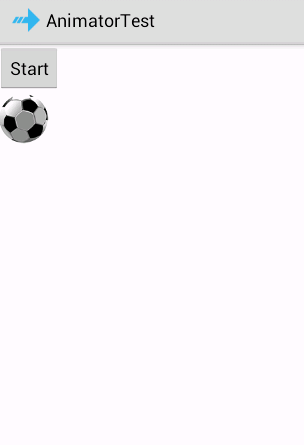
2. 在自定义View内部用于引发重绘:
// 2. 在自定义View内部用于引发重绘
public class MyAnimationView extends View implements
ValueAnimator.AnimatorUpdateListener {
public MyAnimationView(Context context) {
super(context);
}
@Override
public void onAnimationUpdate(ValueAnimator animation) {
// 手动触发界面重绘
invalidate();
}
}AnimatorListener 动画执行监听
介绍:
- 实现AnimatorListener中的方法可在动画执行全程进行其他任务的回调执行。
- 也可以添加AnimatorListener的实现类AnimatorListenerAdapter,仅重写需要的监听即可。
示例:
// 将view透明度从当前的1.0f更新为0.5f,在动画结束时移除该View
ObjectAnimator anim = ObjectAnimator.ofFloat(view, "alpha", 0.5f);
anim.setDuration(1000);
anim.addListener(new AnimatorListener() {
@Override
public void onAnimationStart(Animator animation) {
// 动画开始时调用
}
@Override
public void onAnimationRepeat(Animator animation) {
// 动画重复时调用
}
@Override
public void onAnimationEnd(Animator animation) {
// 动画结束时调用
ViewGroup parent = (ViewGroup) view.getParent();
if (parent != null)
parent.removeView(view);
}
@Override
public void onAnimationCancel(Animator animation) {
// 动画取消时调用
}
});
anim.start();AnimatorInflater 动画加载器
介绍:
- 属性动画可以通过xml文件的形式加载。
- set标签内的animator也可单独使用。
- XML语法如下:
<setandroid:ordering=["together" ¦ "sequentially"]>
<objectAnimator
android:propertyName="string"
android:duration="int"
android:valueFrom="float¦ int ¦ color"
android:valueTo="float¦ int ¦ color"
android:startOffset="int"
android:repeatCount="int"
android:repeatMode=["repeat"¦ "reverse"]
android:valueType=["intType"¦ "floatType"]/>
<animator
android:duration="int"
android:valueFrom="float¦ int ¦ color"
android:valueTo="float¦ int ¦ color"
android:startOffset="int"
android:repeatCount="int"
android:repeatMode=["repeat"¦ "reverse"]
android:valueType=["intType"¦ "floatType"]/>
<set>
...
</set>
</set>示例
// 加载xml属性动画
Animator anim = AnimatorInflater
.loadAnimator(this, R.anim.animator_set);
anim.setTarget(view);
anim.start();示例
<?xml version="1.0" encoding="utf-8"?>
<set>
<objectAnimator xmlns:android="http://schemas.android.com/apk/res/android"
android:duration="1000"
android:valueTo="200"
android:valueType="floatType"
android:propertyName="x"
android:repeatCount="1"
android:repeatMode="reverse"/>
<objectAnimator xmlns:android="http://schemas.android.com/apk/res/android"
android:duration="1000"
android:valueTo="400"
android:valueType="floatType"
android:propertyName="y"
android:repeatCount="1"
android:repeatMode="reverse"/>
</set>
TypeEvaluator 类型估值
介绍:
- TypeEvaluator可传入参数值的类型(本例为PointF)。
- 重写函数public T evaluate(floatfraction, T startValue, T endValue);实现不同需求值的计算。
- 注意fraction的使用,fraction是从开始到结束的分度值0.0 -> 1.0。
示例:
// 类型估值 - 抛物线示例
TypeEvaluator<PointF> typeEvaluator = new TypeEvaluator<PointF>() {
@Override
public PointF evaluate(float fraction, PointF startValue,
PointF endValue) {
float time = fraction * 3;
Log.e(TAG, time + "");
// x方向200px/s ,y方向0.5 * 200 * t * t
PointF point = new PointF();
point.x = 120 * time;
point.y = 0.5f * 200 * time * time;
return point;
}
};
ValueAnimator valueAnimator = ValueAnimator.ofObject(typeEvaluator,
new PointF(0, 0));
valueAnimator.setInterpolator(new LinearInterpolator());
valueAnimator.setDuration(3000);
valueAnimator.start();
valueAnimator.addUpdateListener(new AnimatorUpdateListener() {
@Override
public void onAnimationUpdate(ValueAnimator animation) {
PointF point = (PointF) animation.getAnimatedValue();
view.setX(point.x);
view.setY(point.y);
}
});几种常见的插值器:
自定义插值器
a.实现Interpolator(TimeInterpolator)接口;
b.重写接口函数float getInterpolation(floatinput)。








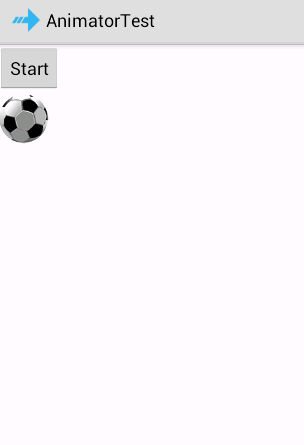
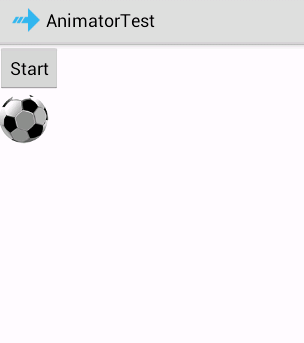
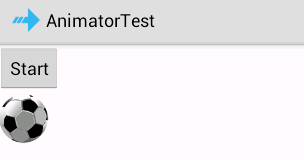
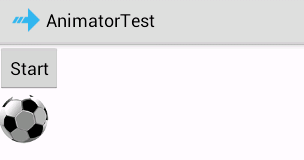
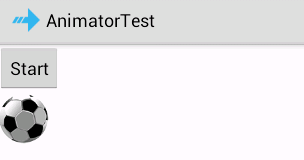
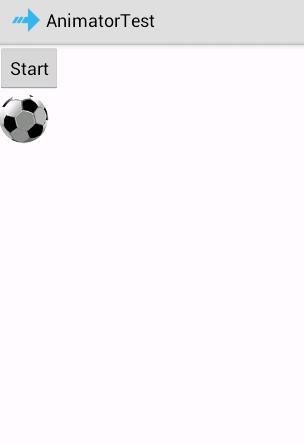
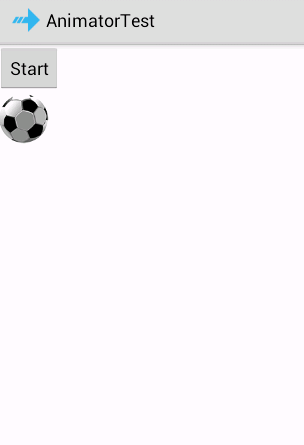
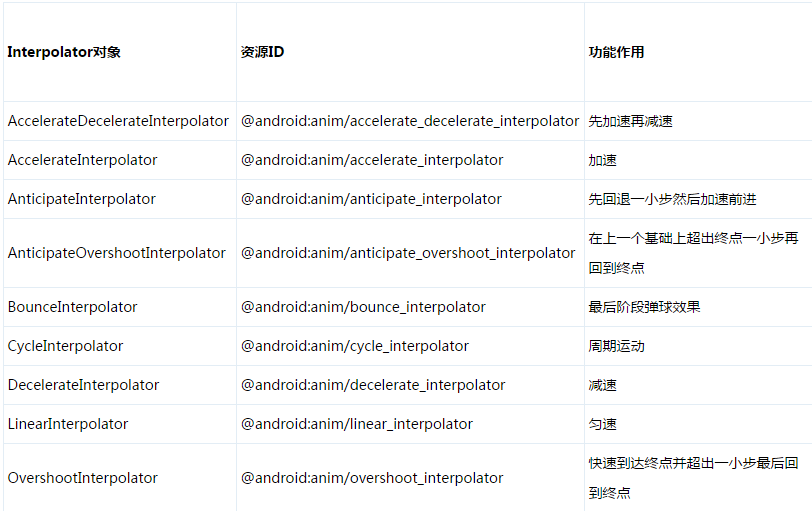













 1181
1181











 被折叠的 条评论
为什么被折叠?
被折叠的 条评论
为什么被折叠?








